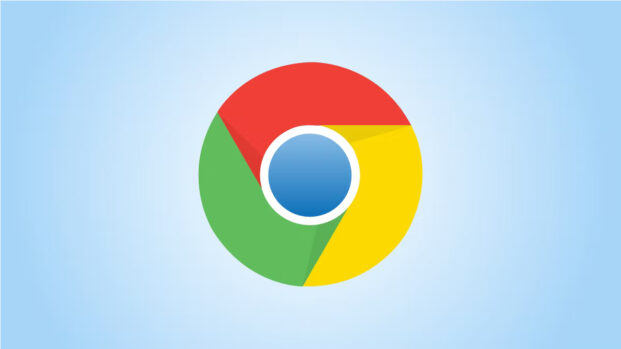Chrome uzantılarına Tarayıcının parçası gibi davranmayın. Yüklediğiniz her uzantı sayfa yükleme sürelerine katkıda bulunabilir ve web’in daha yavaş olmasına neden olabilir. Bazı uzantılar diğerlerinden daha kötüdür ancak her durumda kullanmadığınız uzantıları kaldırmalısınız.
DebugBear tarafından yapılan bir çalışma, olayları perspektife oturtuyor. DebugBear, CPU işleme ve web sitesi yükleme süresi üzerindeki etkilerini ölçmek için en iyi 5.000 Chrome uzantısını değerlendirdi. Pek çok uzantının sayfa yükleme süreleri üzerinde ihmal edilebilir bir etkisi vardır (çok fazla CPU kaynağı kullansalar bile), ancak sayfa yükleme sürelerini tam bir saniyeden daha fazla uzatan birçok uzantı vardır.
Görünüşe göre yapay zeka ve alışveriş uzantıları en büyük suçlular. DebugBear, Monica AI ve Klarna Pay Later gibi uzantıların bir web sayfasının yüklenmesi tamamlanmadan önce çalıştığını ve bu nedenle kullanıcıyı olması gerekenden daha uzun süre beklemeye zorladığını buldu.
Uzantılar Nasıl Kaldırılır?
Peki bu zararlı ve bizi yavaşlatan Chrome uzantıları nasıl kaldırılır?
ilk yapmanız gereken Chrome tarayıcınız açın ve en üst sağ tarafta bulunan 3 nokta menü tuşuna basın.
Burada sırasıyla Uzantılar>Uzantıları yönet
Yeni Google Chrome Görünümü Nasıl Kapatılır?
Google Chrome Geçmişi Temizle Yeni Özellik
Gmail den bir e-postayı Outlook ile Nasıl Yollanır?
Açılan ekran sizin Chrome tarayıcınızda yüklü olan eklentiler.
Kaldırmak istediğiniz eklentiye kaldır diyerek işlemi başlatıyoruz.
Chrome türeyicinizin üst kısmında bir pencere açılacak ve burada Kaldır diyerek Chrome tarayıcınızdan uzantıyı kadirmiş oluyorsunuz.
Bazı uzantıların Chrome tarayıcınızın üzerindeki etkisini görmek için DebugBear‘ın Chrome Uzantı Performansı Arama aracına göz atmanızı öneririm